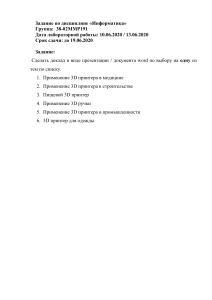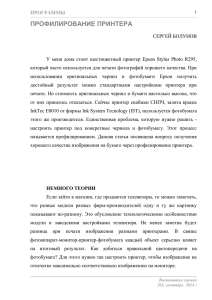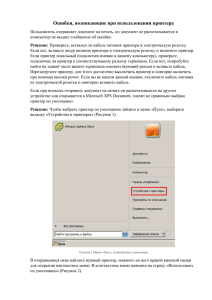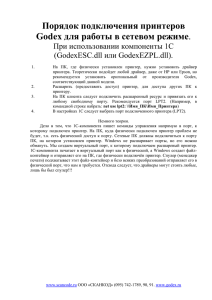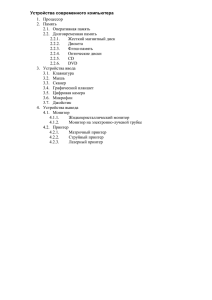Омаргаджиев К. A. "Настройка локального и сетевого принтера"
реклама
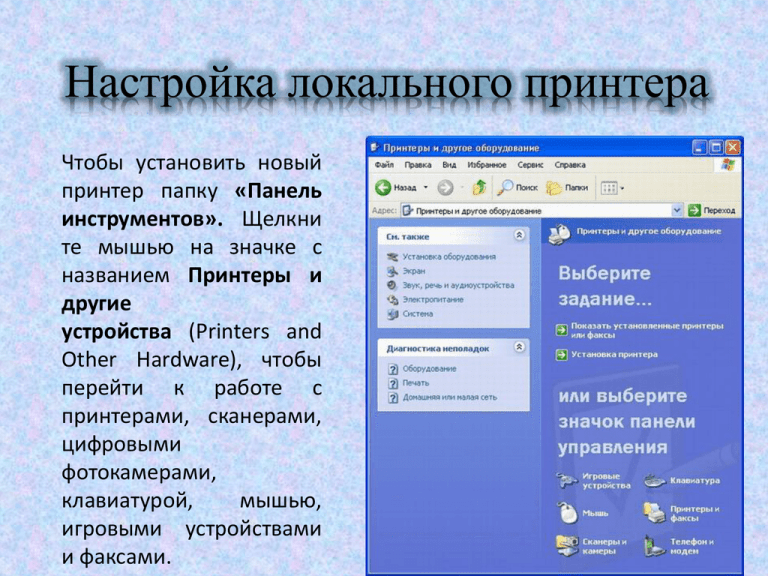
Настройка локального принтера Чтобы установить новый принтер папку «Панель инструментов». Щелкни те мышью на значке с названием Принтеры и другие устройства (Printers and Other Hardware), чтобы перейти к работе с принтерами, сканерами, цифровыми фотокамерами, клавиатурой, мышью, игровыми устройствами и факсами. Щелкните мышью на значке с названием Принтеры и факсы (Printers and Faxes), чтобы перейти в папку для работы с данным оборудованием. Чтобы запустить мастер установки принтера, надо дважды щелкнуть мышью на значке Установка принтера (Add printer). Переход ко второму диалогу осуществляется нажатием кнопки Далее (Next). Второй диалог мастера установки принтера просит вас уточнить, подключен ли принтер непосредственно к вашему компьютеру или этот принтер подключен к компьютерной сети, так же как и ваш компьютер Нажмите кнопку Далее (Next), чтобы продолжить работу. Если принтер автоматически обнаружен и установлен, вы пропустите несколько последующих шагов. Если же Windows не удалось подключить принтер, об этом вас проинформирует соответствующий диалог. В этом случае вам потребуется указать вручную все нужные параметры, для чего нажмите кнопку Далее (Next). На экране появится следующий диалог мастера, предлагающий вам определить порт, к которому подключен принтер. Этот же диалог появится сразу после второго диалога мастера, если вы не установили флажок автоматического поиска принтера. Обычно используется стандартный порт принтера LPT1 или порт универсальной последовательной шины USB. Для облегчения в диалоге нарисован стандартный разъем, использующийся для подключения с помощью порта LPT1. Выберите нужный порт, выбрав его в списке, после чего нажмите кнопку Далее (Next), чтобы продолжить установку. Если вашего принтера в списках нет, то следует воспользоваться дискетой или компакт-диском, который должен быть в комплекте поставки вашего принтера. В этом случае нажмите кнопку Установить с диска (Have disk). На экране появится диалог выбора места, где расположены драйверы. Вы можете ввести путь в поле ввода, а можете нажать кнопку Обзор (Browse), чтобы выбрать нужную папку в появившемся диалоге. Установка сетевого принтера 1. Установка настроек на компьютере к которому подключен принтер. Здесь нужно зайти в панель управления, навести курсор на значок принтера и кликнуть правой кнопкой мыши. Выбираем в меню пункт «Свойства» В Windows нужно выбрать «Свойства принтера» и в появившемся окне перейти на закладку «Доступ». Далее в XP мы должны выбрать «Общий доступ к данному принтеру» и нажать «ок», а в Windows 7, нажать на кнопку «Настройка общего доступа», затем «Да» и затем выбрать пункт «Общий доступ к данному принтеру» и так же нажать «ок». 2. На втором этапе мы переходим на второй компьютер, где будем настраивать сетевой принтер, чтобы он распечатал листы, заданные на печать со второго пк. На этом этапе нужно перейти в панель управления вашей операционной системы и найти кнопку «Установка принтера». Следуя указаниям мастера установки принтера, мы нажимаем «Далее» и выбираем «Сетевой принтер или принтер подключенный к другому компьютеру». В следующем окне выбираем принтер, конечно же можно прописать путь к принтеру но можно ошибиться, поэтому сразу выбираем «Обзор принтеров» и жмем «Далее». В списке выбираем свой принтер подключенный к первому компьютеру. У меня это принтер «Canon», у вас может быть другой. Посмотрите, что у вас написано на принтере или в квитанции и выберите такой же принтер. Если в списке вашего принтера нет, посмотрите какие рабочие группы указаны в списке, возможно их несколько у вас и нажав на плюсик напротив и развернув список вы увидите название своего принтера. Затем в следующем окне вы подтверждаете свой выбор, потом в еще одном окне вам нужно выбрать да, чтобы принтер использовался по умолчанию. Вот и все, процесс настройки завершен, можно распечатать первый документ.